LG GD510 Owner’s Manual [th]
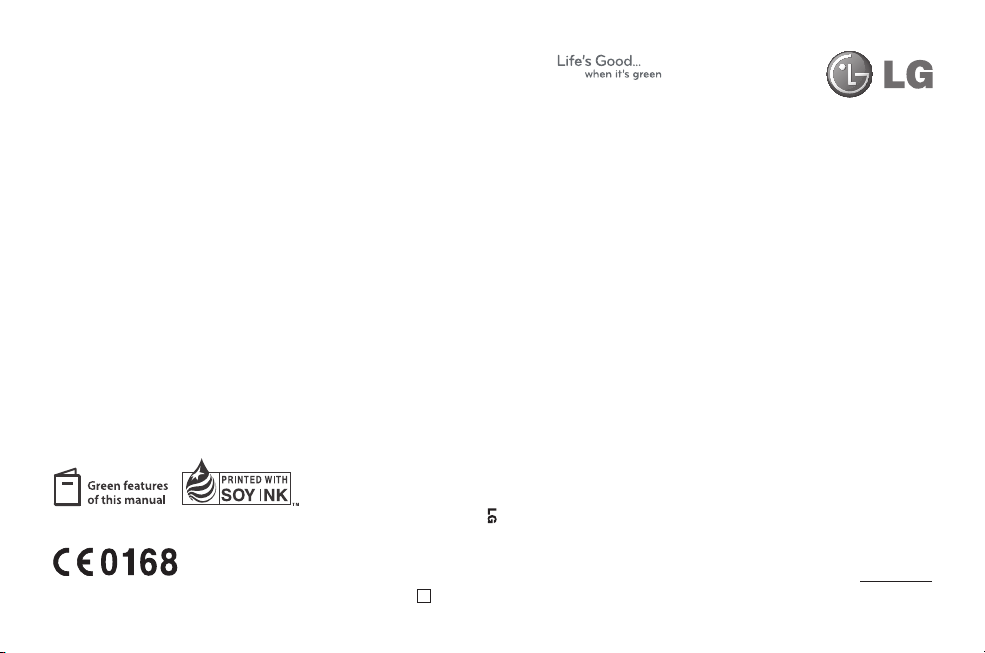
GD510 คู่มือการใช้
GD510 คู่มือการใช้
This manual is used 35% of recycled paper and printed with soy inks.
www.lgmobile.com
P/N : MMBB0356756 (1.0)
ELECTRONICS INC.
ไ ท ย
G
ENGLISH
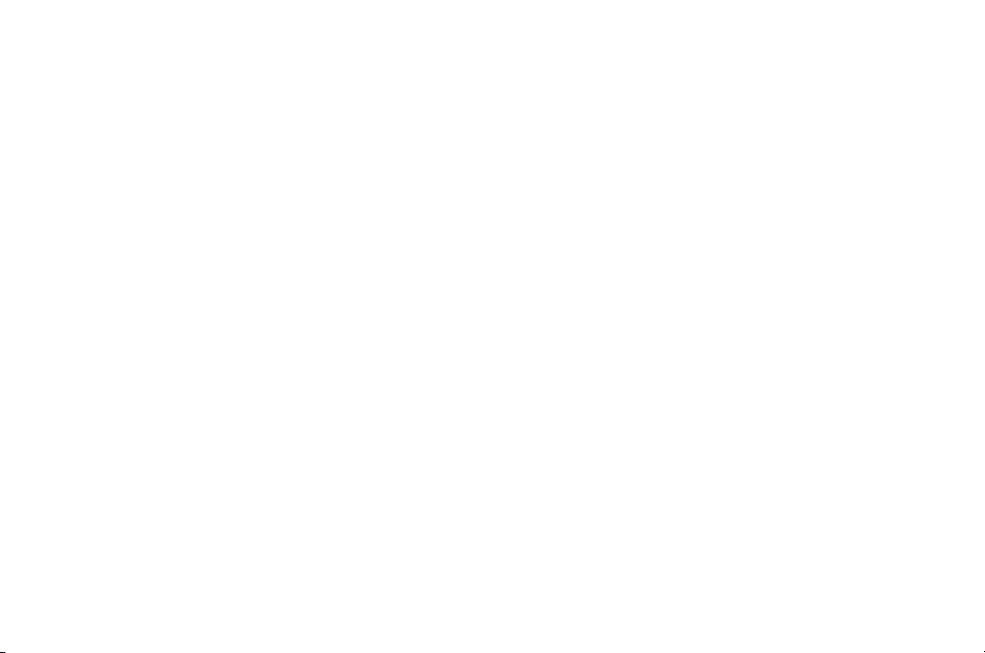
Bluetooth QD ID B015736
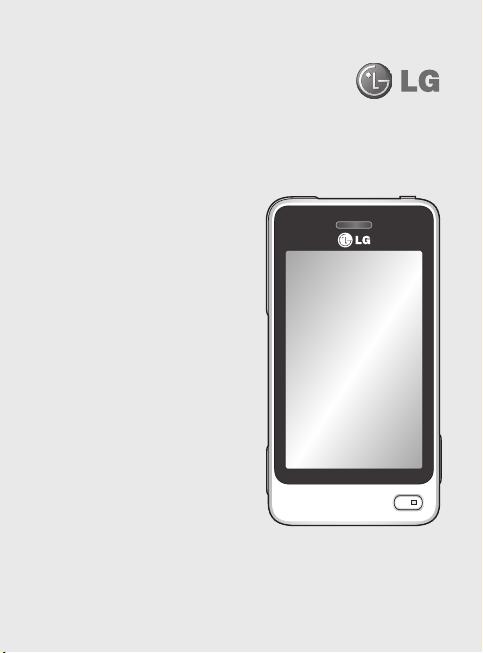
ข้อมูลบางอย่างในคู่มือเล่มนี้อาจแตกต่าง
จากโทรศัพท์ของคุณ ขึ้นอยู่กับซอฟต์แวร์
ของโทรศัพท์หรือผู้ให้บริการของคุณ
คู่มือการใช้ GD510GD510
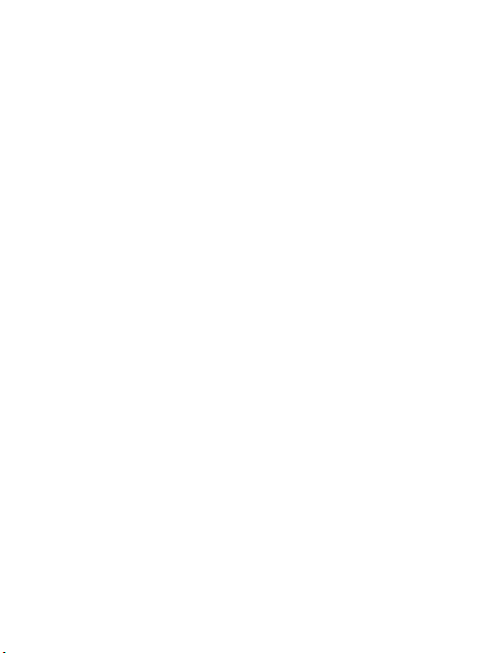
ขอแสดงความยินดีที่คุณซื้อโทรศัพท์เคลื่อนที่รุ่น
GD510 ของ LG ซึ่งทันสมัยและมีขนาดกะทัดรัด
ออกแบบให้ทำงานด้วยการใช้เทคโนโลยีการสื่อ
สารเคลื่อนที่แบบดิจิตอลใหม่ล่าสุด
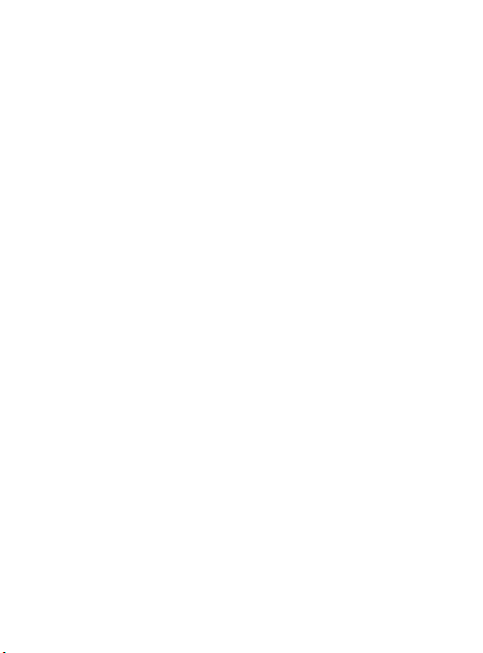
สารบัญ
เริ่มทำความรู้จักกับโทรศัพท์ของคุณ
ภาพแสดงตัวเครื่องเมื่อเปิดฝาครอบ
การใส่ซิมและแบตเตอรี่ .................. 8
การชาร์จโทรศัพท์ ......................... 9
การ์ดหน่วยความจำ ......................10
แผนผังเมนู ..................................11
การใช้หน้าจอสัมผัส
เคล็ดลับสำหรับหน้าจอสัมผัส ........12
ควบคุมหน้าจอสัมผัส ...................12
......................12
หน้าจอหลักของคุณ .....................13
ปุ่มด่วน ....................................14
แถบสถานะ ...............................15
การโทร ......................................17
การโทรออก ..............................17
การโทรออกโดยใช้รายชื่อ ............17
การรับสายและการปฏิเสธ
สายเรียกเข้า ..............................17
ตัวเลือกต่างๆ ระหว่างใช้สาย .........18
โทรด่วน ...................................19
การใช้สายที่สอง ........................19
การดูบันทึกการโทร .....................19
การใช้การโอนสาย ......................20
การใช้การป้องกันการโทร .............20
การเปลี่ยนการตั้งค่าการโทรทั่วไป ..21
.. 6
.. 7
รายชื่อ ........................................22
การค้นหารายชื่อ .........................22
การเพิ่มรายชื่อใหม่ .....................22
การสร้างกลุ่ม .............................22
การเปลี่ยนการตั้งค่าของรายชื่อ .....23
การดูข้อมูล ...............................23
ข้อความ ......................................24
การส่งข้อความ ...........................24
การป้อนข้อความ ........................24
โหมด T9 ..................................24
การจดจำลายมือ .........................25
การตั้งค่าอีเมล์ ...........................25
การดึงข้อมูลอีเมล์ของคุณ ............25
การส่งอีเมล์โดยใช้แอคเคาท์ใหม่ ...25
การเปลี่ยนการตั้งค่าอีเมล์ .............25
โฟลเดอร์ข้อความ .......................26
การเปลี่ยนการตั้งค่าข้อความ
ตัวอักษร ...................................26
การเปลี่ยนการตั้งค่าข้อความ
มัลติมีเดีย .................................27
การเปลี่ยนการตั้งค่าอื่นๆ ..............27
กล้อง .........................................28
ทำความรู้จักกับช่องมองภาพ .........28
การถ่ายภาพด่วน ........................29
ภายหลังการถ่ายรูป .....................29
3
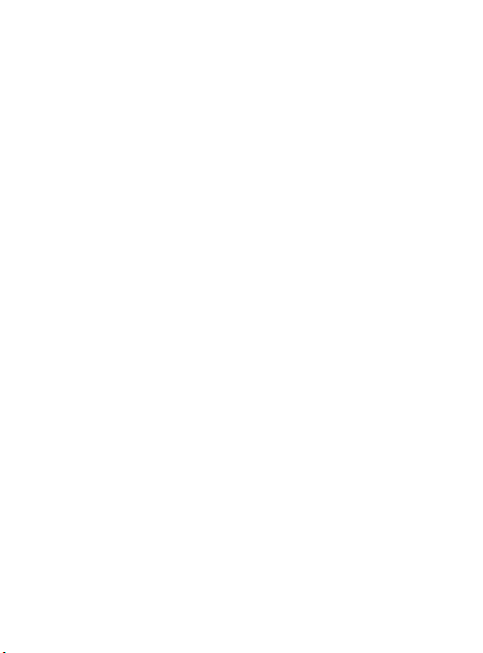
สารบัญ
การใช้การตั้งค่าขั้นสูง ..................30
กล้องวิดีโอ ..................................31
ทำความรู้จักกับช่องมองภาพ .........31
การถ่ายวิดีโอด่วน .......................32
หลังจากถ่ายวิดีโอ ......................32
การใช้การตั้งค่าขั้นสูง ..................33
รูปภาพและวิดีโอ ..........................34
การดูรูปภาพและวิดีโอ .................34
การบันทึกภาพจากวิดีโอ ..............34
การดูรูปภาพแบบภาพสไลด์ ..........34
การตั้งค่ารูปภาพเป็นพื้นหลัง .........35
การแก้ไขรูปภาพ ........................35
การเพิ่มเอฟเฟกต์ลงในรูปภาพ .......36
มัลติมีเดีย ....................................37
รูปภาพ .....................................37
การส่งรูปภาพ ............................37
การใช้รูปภาพ ............................37
การพิมพ์ภาพ .............................37
การย้ายหรือคัดลอกรูปภาพ ...........38
เสียง ........................................38
การใช้เสียง ...............................38
วิดีโอ ......................................38
การดูวิดีโอ ................................38
การส่งวิดีโอคลิป ........................38
เกมส์&แอปฯ .............................38
4
LG GD510 | คู่มือการใช้
การเล่นเกมส์ .............................39
เอกสาร ....................................39
การโอนไฟล์ไปที่โทรศัพท์............39
อื่นๆ .........................................39
สร้างหนัง ..................................39
การสร้างภาพยนตร์ .....................39
เพลง .......................................40
การโอนเพลงไปยังโทรศัพท์ .........40
การเล่นเพลง .............................40
การสร้างรายการเพลง ..................41
วิทยุ FM ...................................41
การค้นหาสถานี ..........................41
การรีเซ็ตสถานี ...........................41
สมุดบันทึก ..................................42
การเพิ่มเหตุการณ์ลงในปฏิทิน .......42
การเพิ่มรายการลงในสิ่งที่ต้องทำ ...42
การใช้ตัวค้นหาวันที่ ....................42
การเพิ่มบันทึก ............................43
การตั้งเวลาการปลุก ....................43
การเพิ่มบันทึกด้วยการวาด ............43
บันทึกเสียง ...............................44
การบันทึกเสียงหรือเสียงพูด ..........44
การใช้เครื่องคิดเลข ....................44
การแปลงหน่วย ..........................44
การเพิ่มเมืองในเวลาทั่วโลก ..........45
การใช้นาฬิกาจับเวลา ..................45
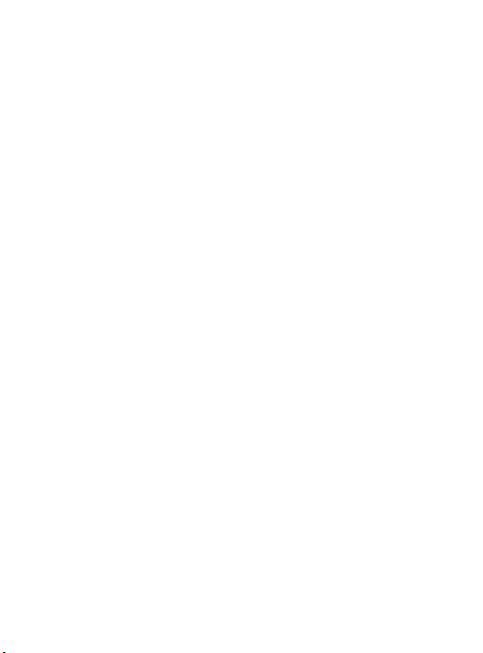
PC ซิงค์ ......................................46
การติดตั้ง LG PC Suite
ลงในคอมพิวเตอร์ .......................46
การเชื่อมต่อโทรศัพท์เข้ากับ
คอมพิวเตอร์ ..............................46
การสำรองข้อมูลและการเรียก
คืนข้อมูลของโทรศัพท์ .................46
การดูไฟล์ในโทรศัพท์บน
คอมพิวเตอร์ ..............................46
การซิงโครไนซ์รายชื่อ..................47
การซิงโครไนซ์ข้อความ ...............47
การใช้โทรศัพท์เป็น
อุปกรณ์ซิงค์เพลง ......................47
เว็บไซต์ ......................................48
การเข้าใช้เว็บไซต์ ......................48
การเพิ่มและการใช้บุ๊คมาร์ค ...........48
การใช้ RSS reader .....................48
การบันทึกเพจ ............................49
การเข้าใช้เพจที่บันทึกไว้ ..............49
การดูประวัติข้อมูลเบราว์เซอร์ ........49
การเปลี่ยนการตั้งค่าเว็บ
เบราว์เซอร์ ................................49
การใช้โทรศัพท์เป็นโมเด็ม ............49
ตั้งค่า ..........................................51
การปรับแต่งรูปแบบเสียงของคุณ....51
การเปลี่ยนการตั้งค่าหน้าจอ ..........51
การเปลี่ยนการตั้งค่าโทรศัพท์ ........51
การเปลี่ยนการตั้งค่าการเชื่อมต่อ ....52
การใช้ตัวจัดการหน่วยความจำ .......53
การส่งและการรับไฟล์โดย
ใช้บลูทูธ ...................................53
การเปลี่ยนการตั้งค่าบลูทูธ: ..........54
การจับคู่กับอุปกรณ์บลูทูธอื่น .........54
การใช้ชุดหูฟังบลูทูธ ...................55
การอัปเกรดซอฟต์แวร์ .................55
อุปกรณ์เสริม ............................. 56
ข้อมูลทางเทคนิค .........................57
คำแนะนำเพื่อความปลอดภัย
และการใช้งานอย่างมีประสิทธิภาพ
... 59
5
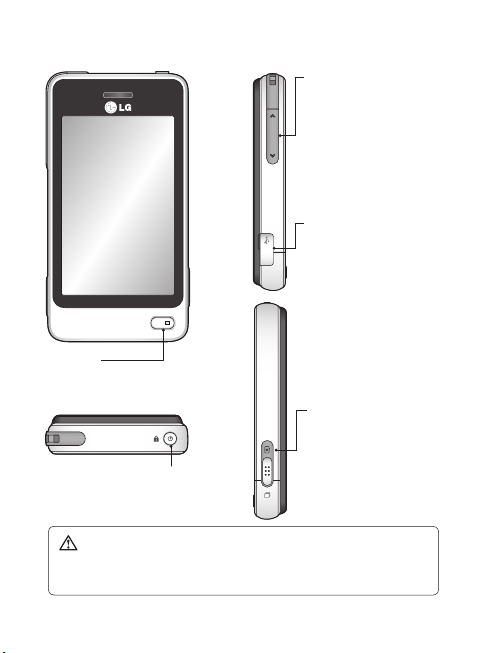
เริ่มทำความรู้จักกับโทรศัพท์ของคุณ
ปุ่มด้านข้าง
• เมื่อหน้าจออยู่ที่หน้าจอ
หลัก: ระดับเสียงเรียกเข้า
และเสียงปุ่ม
• ระหว่างการใช้สาย:
ระดับเสียงหูฟัง
การชาร์จ สายเคเบิล
และช่องเสียบแฮนด์ฟรี
ปุ่มสมาร์ท
• รับและวางสาย
• ไปที่หน้าจอหลักโดยตรง
ปุ่มเปิด/ปิดเครื่อง/ปุ่มล็อค
• กดค้างไว้เพื่อเปิด/ปิดโทรศัพท์
• กดครู่หนึ่งเพื่อเปิด/ปิดหน้าจอ
คำเตือน: การวางวัตถุที่มีน้ำหนักมากบนโทรศัพท์ หรือการนั่งทับเมื่อ
ใส่ไว้ในกระเป๋ากางเกงอาจทำให้จอ LCD ของโทรศัพท์ และการทำงาน
ของหน้าจอสัมผัสเสียหายได้
6
LG GD510 | คู่มือการใช้
ปุ่มกล้อง/ปุ่มมัลติทาสกิ้ง
• กดค้างเพื่อใช้งานกล้อง
• กดชั่วครู่เพื่อใช้มัลติทาสกิ้ง
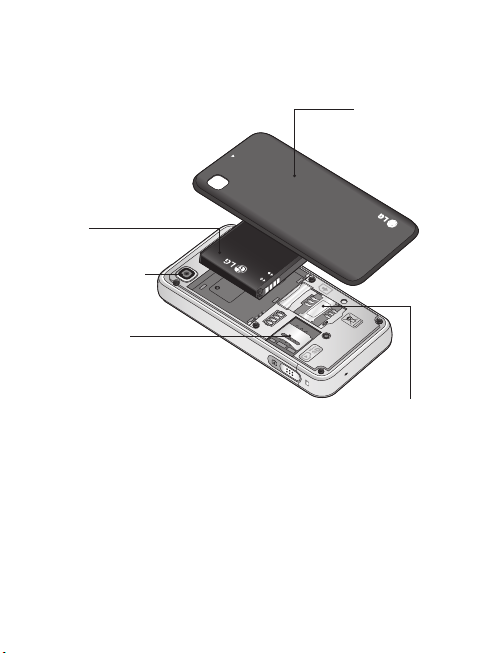
ภาพแสดงตัวเครื่องเมื่อเปิดฝาครอบ
ฝาปิดแบตเตอรี่
แบตเตอรี่
เลนส์กล้องภายนอก
ช่องใส่ MicroSD
ช่องใส่ซิมการ์ด
7
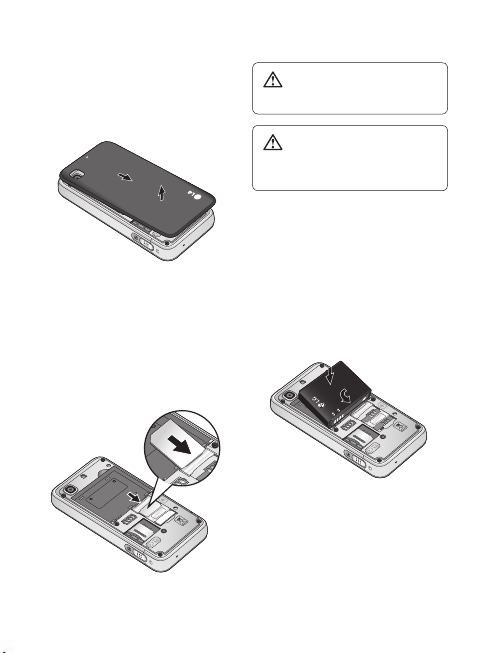
การใส่ซิมและแบตเตอรี่
1 ถอดฝาปิดแบตเตอรี่
เลื่อนฝาปิดแบตเตอรี่
ไปทางด้านล่างของโทรศัพท์
และถอดฝาปิดแบตเตอรี่ออก
2 ใส่ซิมการ์ด
สไลด์ซิมการ์ดเข้าไปในช่องใส่ซิม
การ์ด ตรวจสอบให้แน่ใจว่าหน้าสัมผัส
สีทองบนการ์ดคว่ำลง ตรวจสอบว่าได้
ถอดแบตเตอรี่ออกจากโทรศัพท์แล้ว
ก่อนใส่ซิมการ์ด ในการถอดซ
ให้ค่อยๆ ดึงซิมการ์ดออกมา
8
LG GD510 | คู่มือการใช้
ิมการ์ด
คำเตือน: อย่าใช้เล็บในการ
ถอดแบตเตอรี่ออก
คำเตือน: ห้ามถอดแบตเตอรี่
ขณะที่เปิดโทรศัพท์อยู่ เนื่องจาก
อาจทำให้เครื่องเสียหายได้
3 ใส่แบตเตอรี่
ใส่แบตเตอรี่โดยให้ด้านซ้ายของ
แบตเตอรี่ลงไปที่ด้านบนของช่องใส่
แบตเตอรี่ก่อน
ตรวจดูให้แน่ใจว่าขั้วสัมผัสของ
แบตเตอรี่ตรงกับขั้วของโทรศัพท์
จากนั้น กดด้านขวาของแบตเตอรี่
ให้แน่นเข้าที
่

การชาร์จโทรศัพท์
ถอดฝาปิดช่องเสียบอุปกรณ์ชาร์จที่
ด้านข้างของโทรศัพท์ GD510 ออก
เชื่อมต่ออะแดปเตอร์สำหรับชาร์จ
แบตเตอรี่ (เครื่องชาร์จ) และสายเคเบิล
USB ที่มีให้ เชื่อมต่อสาย USB กับโทร
ศัพท์และเสียบปลั๊กไฟเข้ากับเต้าเสียบ
ไฟ คุณจะต้องชาร์จโทรศัพท
จนกว่าข้อความ “แบตเตอรี่เต็มแล้ว“
จะปรากฏขึ้นบนหน้าจอ
หมายเหตุ: แบตเตอรี่ต้องชาร์จจน
เต็มเมื่อเริ่มต้นใช้งานเพื่อยืดอายุการใช้
งานของแบตเตอรี่ ไม่ต้องสนใจข้อความ
“แบตเตอรี่เต็มแล้ว” ที่ปรากฏครั้งแรก
และชาร์จแบตเตอรี่ทิ้งไว้ตลอดคืน
์ GD510
9

การ์ดหน่วยความจำ
การใส่การ์ดหน่วยความจำ
คุณสามารถเพิ่มพื้นที่หน่วยความจำบน
โทรศัพท์ได้โดยการใช้การ์ด
หน่วยความจำ MicroSD
หมายเหตุ: การ์ดหน่วยความจำเป็น
อุปกรณ์เสริม
1 ถอดฝาปิดแบตเตอรี่
2 ดันช่องใส่การ์ด microSD
เพื่อปลดล็อค
3 เปิดช่อง
5 ปิดแล้วดันช่องเพื่อล็อค
6 ใส่ฝาปิดกลับคืน
การฟอร์แมตการ์ดหน่วยความจำ
การ์ดหน่วยความจำของคุณอาจฟอร์แมต
แล้ว หากยังไม่ได้ฟอร์แมต คุณจำเป็น
ต้องฟอร์แมตการ์ดหน่วยความจำก่อน
คุณจึงจะสามารถเริ่มต
1 จากหน้าจอหลัก ให้เลือก
จากนั้น ตั้งค่าโทรศัพท์ ในแท็บ
ตั้งค่า
2 แตะ ข้อมูลความจำ แล้วเลือก
ความจำการ์ด
3 แตะที่ ฟอร์แมต
แล้วยืนยันการเลือกของคุณ
4 ใส่รหัสผ่าน หากมีการกำหนดไว้
การ์ดของคุณจะได้รับการฟอร์แมต
และพร้อมสำหรับการใช้งาน
หมายเหต
หน่วยความจำของคุณ โครงสร้าง
โฟลเดอร์อาจจะแตกต่างไปจาก
เดิมภายหลังการฟอร์แมต เนื่องจาก
ไฟล์ทั้งหมดถูกลบออก
้นใช้งานการ์ดได้
ุ: หากมีข้อมูลอยู่ในการ์ด
4 ใส่การ์ด microSD ในช่องใส่การ์
โปรดตรวจสอบให้แน่ใจว่าหน้า
สัมผัสสีทองคว่ำลง
10
LG GD510 | คู่มือการใช้
ด
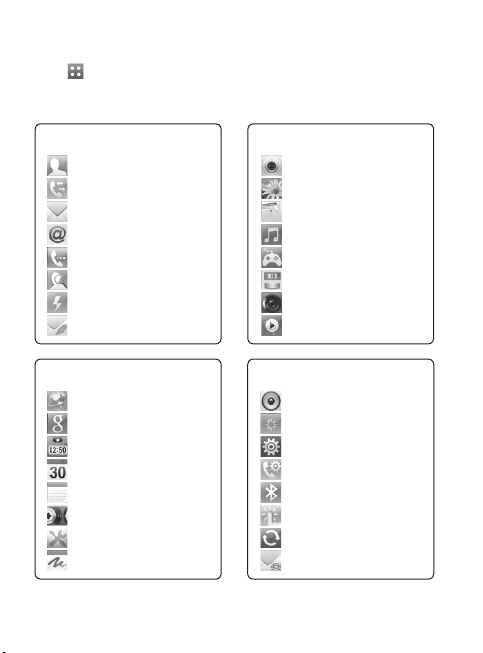
แผนผังเมนู
แตะที่ ในหน้าจอหลักเพื่อเปิด เมนูบนสุด จากขั้นตอนนี้ คุณสามารถเข้าใช้
เมนูต่างๆ โดยการเลื่อนไปที่ไอคอน: การติดต่อ, ความบันเทิง, ยูทิลิตี้ และ ตั้งค่า
การติดต่อ
รายชื่อ
ข้อมูลโทร
ข้อความ
อีเมล์
โทรออก
ค้นหาชื่อ
โทรด่วน
เขียนข้อความ
ยูทิลิตี้
เบราว์เซอร์
Google search
ตั้งปลุก
สมุดบันทึก
บันทึก
บันทึกเสียง
เครื่องมือ
การวาด
ความบันเทิง
กล้อง
คลังภาพ
แฟ้มข้อมูล
เพลง
เกมส์&แอปฯ
วิทยุ FM
วิดีโอ
สร้างหนัง
ตั้งค่า
โปรไฟล์
ตั้งค่าจอ
โทรศัพท์
การโทร
บลูทูธ
สัมผัส
เชื่อมต่อ
ข้อความ
11
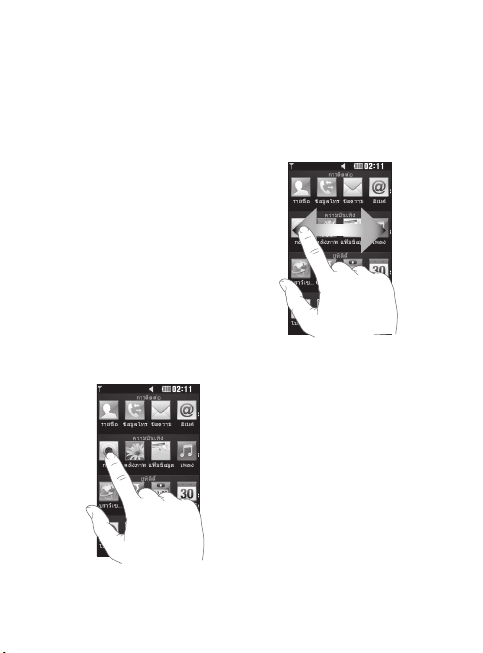
การใช้หน้าจอสัมผัส
เคล็ดลับสำหรับหน้าจอสัมผัส
• ในการเลือกรายการ
ให้แตะที่กลางไอคอน
• ไม่ต้องออกแรงกดมาก หน้าจอสัมผัส
จะไวต่อการสัมผัสที่เบาและแน่นอน
• ใช้ปลายนิ้วในการสัมผัสที่ตัวเลือกที่
ต้องการ ระวังอย่าแตะโดนปุ่มอื่นๆ
• เมื่อไม่มีการใช้งานโทรศัพท์ GD510
เครื่องจะกลับไปล็อคหน้าจอ
ควบคุมหน้าจอสัมผัส
การควบคุมบนหน้าจอสัมผัสของ
GD510 สามารถเปลี่ยนแปลงได้
ขึ้นอยู่กับงานที่คุณกำลังทำ
การเปิดแอปพลิเคชัน
ในการเปิดแอปพลิเคชันใดก็ตาม
เพียงแตะที่ไอคอนนั้น
12
LG GD510 | คู่มือการใช้
การเลื่อนหา
ลากจากด้านหนึ่งไปยังอีกด้านหนึ่งเพื่อ
เลื่อนในหน้าจอบางหน้าจอ เช่น
รายการข้อมูลการโทร คุ
ขึ้นหรือลงได้อีกด้วย
ณสามารถเลื่อน
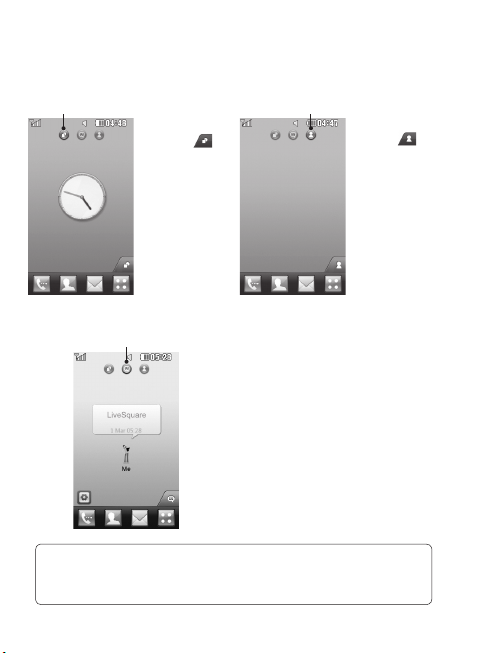
หน้าจอหลักของคุณ
คุณสามารถลากและคลิกสิ่งที่คุณต้องการได้ในหน้าจอหลักทุกประเภท
ใช้งาน
หน้าจอหลัก Widget
- เมื่อคุณแตะ
ที่ด้านล่างขวาของหน้าจอ
พาเนล Widget สำหรับ
ทรศัพท์มือถือจะ ปรากฏ
ขึ้น เมื่อคุณลงทะเบียน
Widget โดยการลาก
Widgetจะถูกสร้างขึ้นใน
จุดที่ถูกลาก
ใช้งาน
หน้าจอหลักโทรด่วน -
เมื่อคุณแตะ
รายการโทรด่วนจะปรากฏขึ้น
คุณสามารถโทร ส่งข้อความ
หรือแก้ไขรายชื่อได้โดยตรง
ในหน้าจอหลักนี้
ใช้งาน
หน้าจอหลัก Livesquare - ในหน้าจอ Livesquare
คุณสามารถโทรและส่งข้อความไปยังหมายเลขที่กำหนด
ให้กับการ์ตูน ในการใช้การโทร การส่งข้อความ หรือรายชื่อ
ให้เลือกการ์ตูน และเลือกไอคอน ปุ่มด่วน ที่คุณต้องการใช้
เคล็ดลับ! เมนูสำหรับผู้ใช้แบ่งเป็นหน้าจอหลัก 3 ประเภท ในการสลับ
ระหว่างหน้าจอหลักต่างๆ เพียงลากนิ้วบนหน้าจอจากซ้ายไปขวาหรือ
ขวาไปซ้ายอย่างรวดเร็ว
13
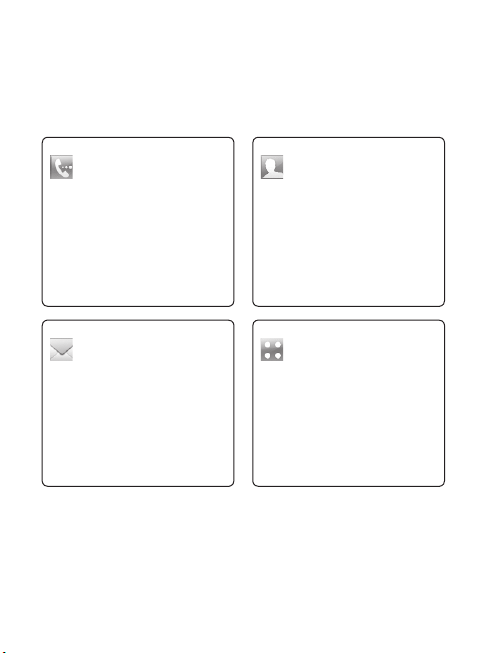
หน้าจอหลักของคุณ
ปุ่มด่วน
ปุ่มด่วนบนหน้าจอหลักจะทำให้สามารถเข้าใช้งานฟังก์ชันที่ใช้บ่อยได้อย่างง่ายดาย
ด้วยการกดเพียงปุ่มเดียว
แตะเพื่อเปิดปุ่มสัมผัสสำหรับ
ใช้โทรออก
แตะเพื่อเข้าใช้เมนู ข้อความ
คุณสามารถสร้าง SMS หรือ
MMS ใหม่ หรือดูข้อความใน
โฟลเดอร์ข้อความได้
14
LG GD510 | คู่มือการใช้
แตะเพื่อเปิด รายชื่อ
ในการค้นหาหมายเลข
ที่คุณต้องการโทร ให้ป้อนชื่อ
ที่ด้านบนของหน้าจอโดยใช้
ปุ่มสัมผัส คุณยังสามารถ
สร้างรายชื่อใหม่และแก้ไข
รายชื่อที่มีอยู่ได้
แตะเพื่อเปิด เมนูบนสุด ทั้ง
หมดที่แบ่งออกเป็นสี่หมวด
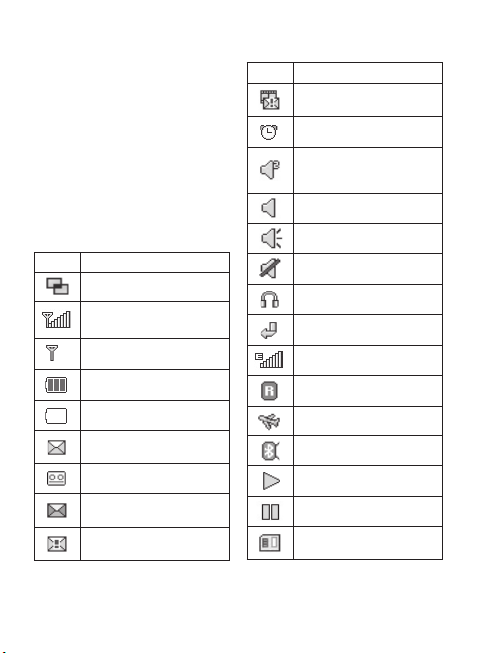
แถบสถานะ
แถบสถานะใช้ไอคอนต่างๆ
เพื่อแสดงข้อมูล เช่น
ระดับความแรงของสัญญาณ,
ข้อความใหม่ และพลังงานแบตเตอรี่
รวมถึงแสดงว่ามีการใช้งานบลูทูธหรือ
GPRS อยู่หรือไม่
ตารางด้านล่างนี้จะอธิบาย
ถึงความหมายของไอคอนต่างๆ
ที่ปรากฏบนแถบสถานะ
ไอคอน
รายละเอียด
มัลติทาสกิ้ง
ความแรงของสัญญาณ (จำ
นวนแถบอาจแตกต่างกันไป)
ไม่มีสัญญาณเครือข่าย
พลังงานแบตเตอรี่ที่เหลืออยู่
แบตเตอรี่หมด
ข้อความตัวอักษรใหม่
ข้อความเสียงใหม่
ข้อความในถาดเข้าเต็ม
การส่งข้อความล้มเหลว
ไอคอน
รายละเอียด
การส่งข้อความมัลติมีเดีย
ล้มเหลว
ตั้งปลุกแล้ว
ใช้งานรูปแบบเสียงที่ปรับแต่ง
เอง (หมายเลขในไอคอนอาจ
แตกต่างกัน)
ใช้รูปแบบปกติอยู่
ใช้รูปแบบนอกอาคารอยู่
ใช้รูปแบบเงียบอยู่
ใช้ชุดหูฟังอยู่
โอนสายเรียกเข้า
ใช้ EDGE อยู่
โรมมิ่ง
เปิดใช้โหมด Flight
ใช้งานบลูทูธ
เล่น BGM
หยุด BGM ชั่วคราว
การ์ดหน่วยความจำเปิด
ใช้งาน
15
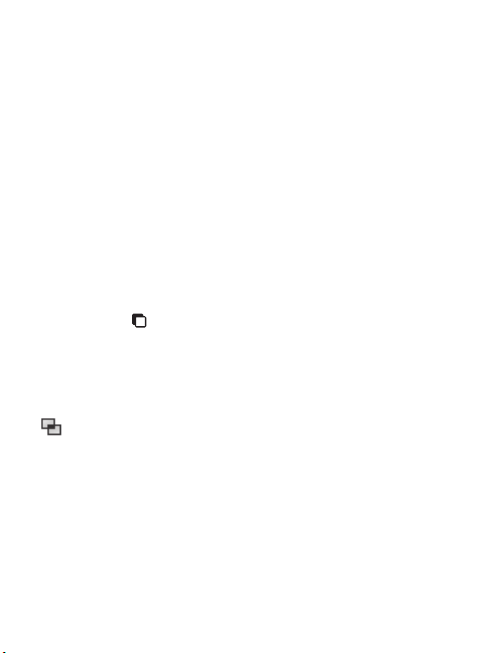
หน้าจอหลักของคุณ
การเปลี่ยนสถานะจาก
แถบสถานะ
แตะที่ตรงกลางของแถบสถานะเพื่อเปิด
สรุปสถานะ โดยจะแสดงเวลาปัจจุบัน,
เครือข่าย, SVC ID, แบตเตอรี่,
หน่วยความจำเครื่อง,
หน่วยความจำภายนอก, รูปแบบเสียง,
MP3 และสถานะบลูทูธ คุณสาม
ารถกำหนดประเภทรูปแบบเสียง
เล่น/หยุดชั่วคราว MP3s และเปิด/
ปิดการทำงานบลูทูธ
การใช้งานฟังก์ชันมัลติทา
สกิ้ง
กดปุ่มมัลติทาสกิ้ง เพื่อเปิดเมนู
มัลติทาสกิ้ง จากเมนูนี้ คุณสามารถดู
แอปพลิเคชันทั้งหมดที่รันอยู่ และเข้า
ใช้งานได้ด้วยการกดปุ่มเดียว
เมื่อคุณกำลังรันแอปพลิเคชันไว้ที่พื้น
หลัง (เช่น เกมส์ หรือวิทยุ FM) ไอคอน
จะปรากฏขึ้นในแถบสถานะ
16
LG GD510 | คู่มือการใช้
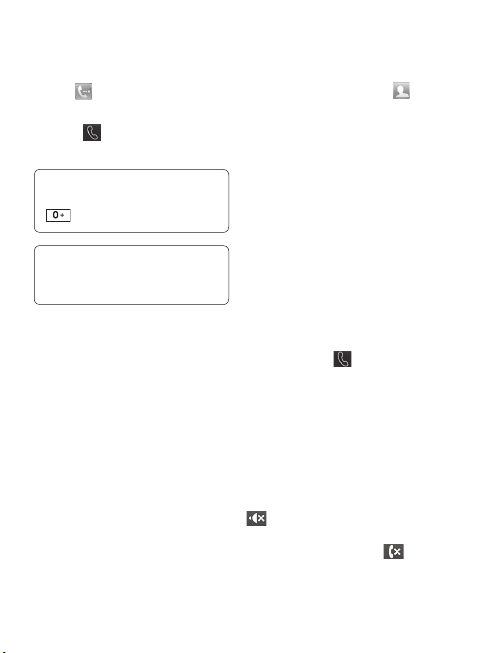
การโทร
การโทรออก
1 แตะ เพื่อเปิดปุ่มกด
2 ป้อนหมายเลขโดยใช้ปุ่มกด
3 แตะที่
4 ในการวางสาย ให้กดปุ่มสมาร์ท
เพื่อเริ่มการโทรออก
เคล็ดลับ! ในการป้อน +
เพื่อโทรออกต่างประเทศ กดปุ่ม
ค้างไว้
เคล็ดลับ! กดปุ่มเปิดปิดเพื่อล็อค
หน้าจอสัมผัสเพื่อป้องกันการโทร
ออกโดยไม่ตั้งใจ
การโทรออกโดยใช้รายชื่อ
1 จากหน้าจอหลัก ให้แตะที่
เพื่อเปิด รายชื่อ
2 แตะที่กล่องฟิลด์ชื่อที่ด้านบนของ
หน้าจอ และป้อนตัวอักษรสองสาม
ตัวแรกของรายชื่อที่ต้องการโทร
โดยใช้ปุ่มกด
3 จากรายการที่ฟิลเตอร์นี้
ให้แตะที่ไอคอนโทร ถัดจาก
รายชื่อที่ต้องการโทร หมายเลข
เริ
่มต้นจะถูก ใช้ในการโทร หาก
รายชื่อนั้นมีหมายเลขมากกว่าหนึ่ง
หมายเลข
4 หรือ คุณอาจแตะที่ชื่อและเลือก
หมายเลขที่จะใช้ หากรายชื่อนั้นมี
หมายเลขมากกว่าหนึ่งหมายเลข
คุณอาจแตะที่
หมายเลขเริ่มต้นก็ได้
เพื่อโทรโดยใช้
การรับสายและการปฏิเสธ
สายเรียกเข้า
เมื่อโทรศัพท์ดังขึ้น ให้แตะที่ปุ่มสมาร์ท
เพื่อรับสายในการปิดเสียงเรียกเข้า
ให้เลื่อนฝาปิดขึ้น ซึ่งจะปลดล็อคโทร
ศัพท์หากล็อคอยู่ จากนั้นแตะที่
วิธีนี้เป็นวิธีที่มีประโยชน์
หากคุณลืมเปลี่ยนรูปแบบเสียงเป็น เงียบ
เมื่ออยู่ในห้องประชุม แตะที่
เพื่อปฏิเสธสายเรียกเข้า
17
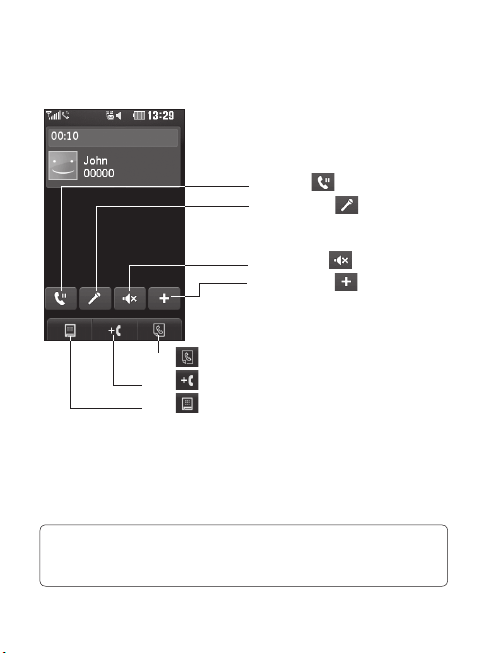
การโทร
ตัวเลือกต่างๆ ระหว่างใช้สาย โทร
พัก - แตะที่ เพื่อพักสาย
ปิดเสียง - แตะที่
ดังนั้นบุคคลที่กำลังคุยสายอยู่จะไม่ได้
ยินเสียงคุณ
ลำโพง - แตะที่ เพื่อเปิดลำโพง
ตัวเลือก - แตะที่
ตัวเลือกต่างๆ ระหว่างใช้สาย
แตะที่ เพื่อค้นหารายชื่อในระหว่างการโทร
แตะที่
เพื่อเพิ่มบุคคลอื่นในการสนทนา
แตะที่
เพื่อเปิดปุ่มตัวเลขสำหรับการโทรสายที่สอง
ฟังก์ชันนี้ให้คุณนาวิเกตเมนูด้วยตัวเลือกหมายเลขเมื่อ
คุณโทรอัตโนมัติ เช่น ศูนย์บริการ
เคล็ดลับ! ในการเลื่อนดูรายการตัวเลือกต่างๆ หรือรายชื่อ ให้แตะที่รายการ
สุดท้ายที่มองเห็นได้ แล้วใช้นิ้วเลื่อนหน้าจอขึ้น รายการต่างๆ จะเลื่อนขึ้นทำให้
มองเห็นรายการอื่นๆ ได้
18
LG GD510 | คู่มือการใช้
เพื่อปิดไมโครโฟน
เพื่อแสดงรายการ
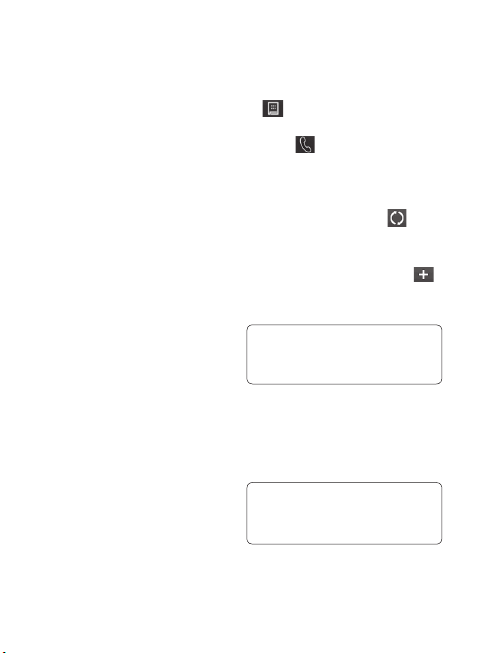
โทรด่วน
คุณสามารถกำหนดรายชื่อที่โทรออก
บ่อยเป็นหมายเลขโทรด่วนได้
1 เลือก รายชื่อ ในแท็บการติดต่อ
และเลือก โทรด่วน
2 ข้อความเสียงได้รับการกำหนด
ให้อยู่ที่หมายเลขโทรด่วน 1
ซึ่งคุณไม่สามารถเปลี่ยนแปลงได้
แตะที่หมายเลขอื่นๆ เพื่อกำหนดราย
ชื่อสำหรับโทรด่วน
3 รายชื่อ ของคุณจะเปิดขึ้น เลือกราย
ชื่อที่คุณต้องการกำหนดให้กับหมาย
เลขนั้น โดยการแตะที่หมายเลขโทร
ศัพท์หนึ่งครั้ง ในการค้นหารายชื่อ
ให้แตะที่กล่องฟิลด์ชื่อ และป้อนตัว
อักษรแรกของชื่อที่ต้องการ
การใช้สายที่สอง
1 ในระหว่างการโทรสายแรก ให้แตะที่
และพิมพ์หมายเลขที่คุณต้อง
การโทรออก
2 แตะที่
3 สายสนทนาทั้งสองสายจะแสดงอยู่
4 ในการสลับสาย ให้แตะที่
5 ในการวางสายใดสายหนึ่ง
หมายเหตุ: คุณจะต้องเสียค่าใช้จ่ายใน
การโทรออกแต่ละสายด้วย
เพื่อโทรออก
ในหน้าจอการโทร สายสนทนาแรก
จะล็อคและพักสายคู่สนทนา
หรือกดหมายเลขที่พักสายไว้
หรือวางสายทั้งสองสาย ให้กด
และเลือก วางสาย แล้วตามด้วย
ทั้งหมด, พัก หรือ ใช้งาน
เคล็ดลับ! แตะที่รายการบัน
ทึกการโทรรายการหนึ่งเพื่อดูวันที่,
เวลา และระยะเวลาในการโทร
การดูบันทึกการโทร
แตะที่ ข้อมูลโทร ในแท็บการติดต่อ
เคล็ดลับ! แตะที่รายการบันทึกการ
โทรรายการหนึ่งเพื่อดูวันที่, เวลา
และระยะเวลาในการโทร
19
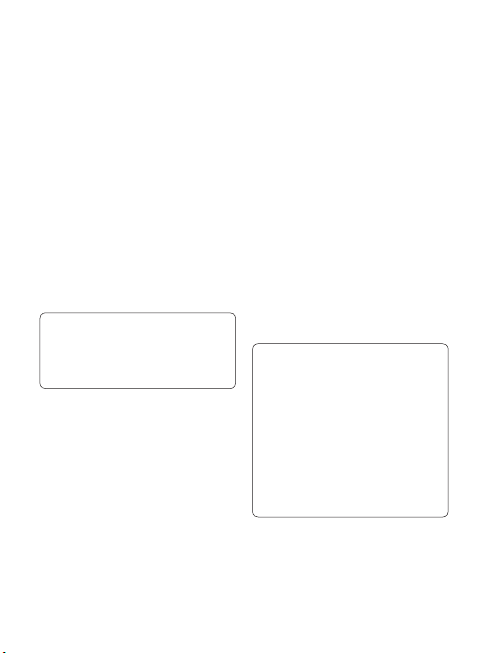
การโทร
การใช้การโอนสาย
1 แตะที่ ตั้งค่าการโทร ในแท็บตั้งค่า
2 แตะที่ การโอนสาย
3 เลือกว่าจะโอนสายเรียกเข้า
ทั้งหมด, โอนเมื่อสายไม่ว่าง,
โอนเมื่อไม่รับสาย หรือโอนเมื่อติด
ต่อไม่ได้
4 ป้อนหมายเลขที่คุณต้องการโอนสาย
5 แตะที่ คำขอ เพื่อเป
หมายเหตุ: คุณต้องเสียค่าใช้จ่ายใน
การโอนสายด้วย โปรดติดต่อผู้ให้
บริการเครือข่ายของคุณสำหรับ
รายละเอียดเพิ่มเติม
เคล็ดลับ!
ในการปิดการโอนสายทั้งหมด
ให้เลือก เลิกใช้ทั้งหมด จากเมนู
การโอนสาย
20
LG GD510 | คู่มือการใช้
ิดใช้งาน
การใช้การป้องกันการโทร
1 แตะที่ ตั้งค่าการโทร ในแท็บตั้งค่า
2 แตะที่ ป้องกันการโทร
3 เลือกตัวเลือกใดตัวเลือกหนึ่ง
หรือเลือกทั้ง 6 ตัวเลือกนี้:
โทรออกทั้งหมด
โทรออกต่างประเทศ
โทรออกต่างประเทศ
ยกเว้นประเทศแม่
สายเข้าทั้งหมด
สายเข้าเมื่ออยู่ตปท.
เลิกใช
้ทั้งหมด
4 ป้อนรหัสผ่านสำหรับจำกัดการโทร
โปรดตรวจสอบกับผู้ให้บริการเครือ
ข่ายของคุณเกี่ยวกับบริการนี้
เคล็ดลับ!
เลือก กำหนดเบอร์โทรออก
จากตัวเลือก ตั้งค่าการโทร
เพื่อเปิดและรวบรวมรายการหมาย
เลขที่สามารถโทรจากโทรศัพท์
ของคุณ คุณจะต้องใช้รหัส PIN2
จากผู้ให้บริการด้วย เฉพาะหมาย
เลขที่อยู่ในรายการหมายเลขโทร
ออกที่กำหนดเท่านั้นที่สามารถโทร
ออกจากโทรศัพท์ได้
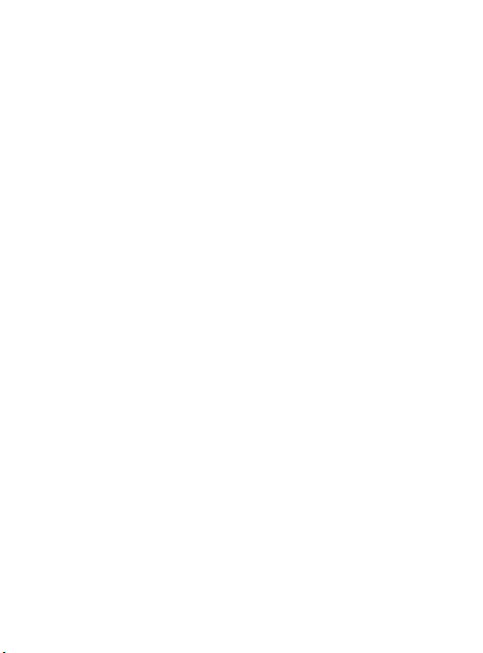
การเปลี่ยนการตั้งค่า
การโทรทั่วไป
1 แตะที่ ตั้งค่าการโทร ในแท็บตั้งค่า
2 เลื่อนแล้วแตะที่ การตั้งค่าทั่วไป
จากหน้าจอนี้ คุณสามารถปรับการ
ตั้งค่าของ:
ปฏิเสธการรับสาย -
เลื่อนสวิตช์ไปที่ เปิด เพื่อเลื่อนแถบ
ไปที่ปฏิเสธรายการ
คุณสามารถแตะที่กล
เพื่อเลือกจากทุกสาย
รายชื่อหรือกลุ่ม หรือจากหมายเลข
ที่ไม่ได้ลงทะเบียน (ไม่มีอยู่ในรายชื่อ
ของคุณ) หรือไม่มีข้อมูลผู้โทร แตะที่
บันทึก เพื่อเปลี่ยนการตั้งค่า
ส่งหมายเลขตัวเอง - เลือกว่าจะ
แสดงหมายเลขของคุณเมื่อคุณโทร
ออกหรือไม่
โทรซ้ำอัตโนมัติ -
เลื่อนสวิตช์ไปทางซ้าย
เพื่อ เปิด หรือทางขวาเพื่อ ปิด
โหมดตอบรับ - เลือกว่าจะรับสาย
โดยใช้ปุ่ม ส่ง หรือปุ่มใดๆ
เตือนทุกนาที - เลื่อนสวิตช์ไปทาง
ซ้ายเพื่อ เป
ระหว่างการใช้สาย
โหมดตอบรับ BT - เลือก แฮนด์ฟรี
เพื่อให้สามารถรับสายได้ในระหว่าง
ใช้งานชุดหูฟังบลูทูธ หรือเลือก
่องข้อความ
ิด ฟังเสียงเตือนทุกนาที
ตัวเครื่อง เพื่อรับสายโดยกดปุ่ม
บนตัวเครื่อง
บันทึกเบอร์ใหม่ - เลือก ใช่
ื่อบันทึกหมายเลขใหม่
เพ
21
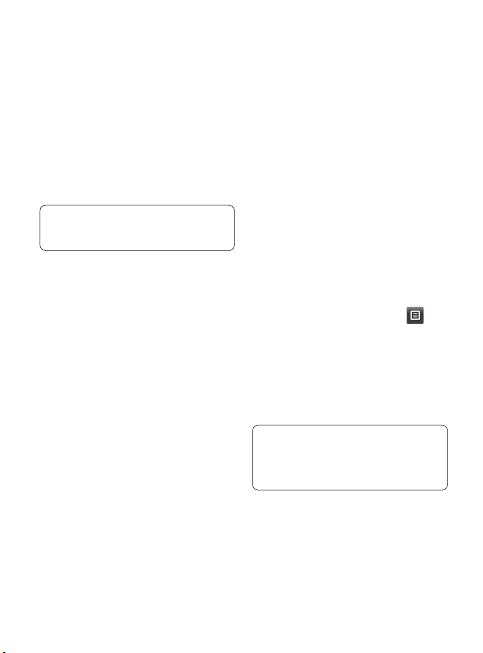
รายชื่อ
การค้นหารายชื่อ
คุณสามารถค้นหารายชื่อได้ 2 วิธี:
1 แตะที่ รายชื่อ ในแท็บการติดต่อ
2 แตะที่ ค้นหา
3 คุณจะเห็นรายชื่อ การพิมพ์ตัวอักษร
แรกของชื่อในฟิลด์ชื่อจะทำให้เมนูข้าม
ไปที่พื้นที่ของรายชื่อตามตัวอักษรนั้น
เคล็ดลับ! ปุ่มกดตัวอักษรจะ
ปรากฏขึ้นเมื่อคุณแตะที่ฟิลด์ชื่อ
การเพิ่มรายชื่อใหม่
1 แตะที่ รายชื่อ ในแท็บการติดต่อ
และแตะที่ เพิ่มรายชื่อ
2 เลือกว่าจะบันทึกรายชื่อไปยัง
ตัวเครื่อง หรือ SIM
3 ป้อนชื่อและนามสกุล
4 คุณสามารถป้อนหมายเลข
ที่แตกต่างกันได้สูงสุด 5
หมายเลขต่อหนึ่งรายชื่
การจะมีประเภทที่ตั้งล่วงหน้า
เบอร์มือถือ, โฮม, ออฟฟิศ,
เบอร์เพจเจอร์ และ แฟกซ์
5 เพิ่มอีเมล์แอดเดรส คุณสามารถป้อน
อีเมล์แอดเดรสที่แตกต่างกันได้สูงสุด
2 อีเมล์ต่อหนึ่งรายชื่อ
6 กำหนดรายชื่อให้กับกลุ
หรือมากกว่า คุณสามารถกำหนด
กลุ่มที่แตกต่างกันได้สูงสุดสาม
22
LG GD510 | คู่มือการใช้
อ แต่ละราย
่มหนึ่งกลุ่ม
กลุ่มต่อหนึ่งรายชื่อ เลือกระหว่าง
ไม่มีกลุ่ม, ครอบครัว, เพื่อน,
เพื่อนร่วมงาน, โรงเรียน หรือ
วีไอพี
7 คุณยังสามารถเพิ
วันเกิด, วันครบรอบ, โฮมเพจ,
ที่อยู่บ้าน, ชื่อบริษัท, ชื่องาน,
ที่อยู่บริษัท, บันทึก และ Livecon
ได้ด้วย
8 แตะที่ บันทึก เพื่อบันทึกรายชื่อ
่ม เสียงเรียกเข้า,
การสร้างกลุ่ม
1 แตะที่ รายชื่อ ในแท็บการติดต่อ
และแตะที่ กลุ่ม
2 แตะที่ เพิ่มกลุ่ม หรือแตะที่
และเลือก เพิ่มกลุ่ม
3 ป้อนชื่อสำหรับกลุ่มใหม่ของคุณ
คุณสามารถกำหนดเรียงเรียกเข้าให้
กับกลุ่มได้
4 แตะที่ บันทึก
หมายเหตุ: หากคุณลบกลุ่ม รายชื่อ
ที่ได้รับการกำหนดให้กับกลุ่มนั้นจะ
ไม่หายไป แต่ยังคงอยู่ใน รายชื่อ
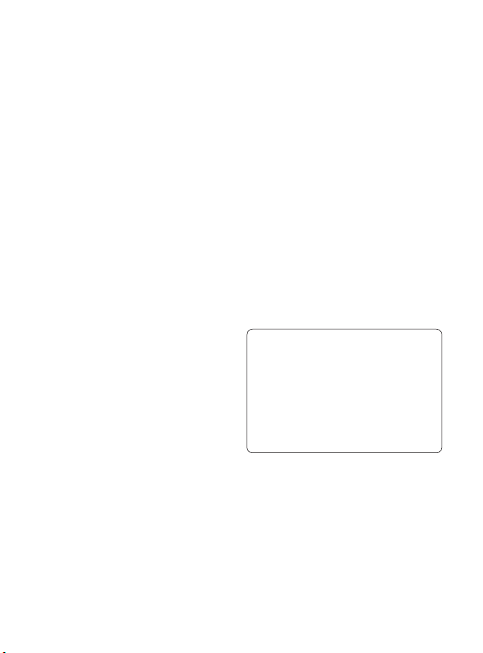
การเปลี่ยนการตั้งค่าของ
รายชื่อ
คุณสามารถปรับการตั้งค่ารายชื่อเพื่อ
ให้ตรงกับ รายชื่อ
ในแบบที่คุณต้องการได้
1 แตะที่ รายชื่อ ในแท็บการติดต่อ
และแตะที่ ตั้งค่า
2 จากหน้าจอนี้ คุณสามารถปรับการ
ตั้งค่าต่อไปนี้:
การตั้งค่ารายชื่อ - ปร
ตำแหน่งรายชื่อ, การแสดงชื่อ
และ ปุ่มคำสั่งด่วน
คัดลอก - คัดลอกรายชื่อจากซิมไป
ยังตัวเครื่อง หรือจากตัวเครื่องไปยัง
ซิมของคุณได้ คุณสามารถเลือกทีละ
รายชื่อหรือทั้งหมดในครั้งเดียว
ย้าย - ตัวเลือกนี
เดียวกับ คัดลอก แต่จะบันทึกเฉพาะ
รายชื่อในตำแหน่งที่คุณย้ายไป
เท่านั้น
ส่งทุกรายชื่อผ่านบลูทูธ - ส่งราย
ชื่อทั้งหมดไปยังอุปกรณ์อื่นโดยใช้
บลูทูธ เครื่องจะแสดงข้อความให้คุณ
เปิดบลูทูธหากคุณเลื
สำรองข้อมูลรายชื่อ - โปรดดูที่
การสำรองข้อมูลและการเรียกคืน
ข้อมูลของโทรศัพท์
เรียกคืนรายชื่อ - โปรดดูที่
การสำรองข้อมูลและการเรียกคืน
ับการตั้งค่า
้ทำงานในลักษณะ
อกตัวเลือกนี้
ข้อมูลของโทรศัพท์
ลบรายชื่อ -
ลบรายชื่อของคุณทั้งหมด
เลือกระหว่าง ตัวเครื่อง และ
และแตะที่ ใช่ หากคุณต้องการลบ
รายชื่อของคุณทั้งหมด
SIM
การดูข้อมูล
1 แตะที่ รายชื่อ ในแท็บการติดต่อ
และแตะที่ ข้อมูล
2 จากขั้นตอนนี้ คุณจะสามารถดู
เบอร์บริการ, เบอร์ส่วนตัว,
ข้อมูลความจำ
(แสดงหน่วยความจำที่ใช้) และ
นามบัตร ของคุณได้
เคล็ดลับ! ในการเพิ่มนามบั
ตรของคุณเอง ให้เลือก นามบัตร
และป้อนราย ละเอียดที่คุณต้องกา
รสำหรับ รายชื่อใดๆ แตะที่ บันทึก
เพื่อดำเนินการให้เสร็จสิ้น
23
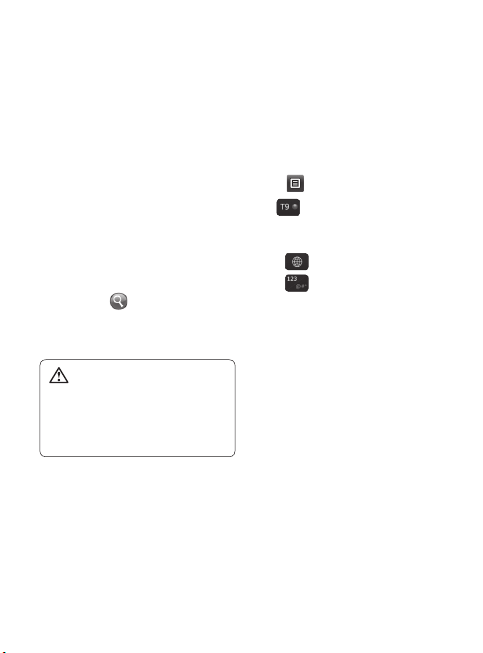
ข้อความ
ข้อความ
โทรศัพท์ GD510 ของคุณได้ผสมผสาน
SMS และ MMS ไว้ในเครื่องเดียว
และมีเมนูที่ใช้ง่าย
การส่งข้อความ
1 แตะที่ ข้อความ ในแท็บการติดต่อ
และแตะที่ เขียนข้อความ่ เพื่อเริ่ม
เขียนข้อความใหม่
2 แตะที่ แทรก เพื่อเพิ่มภาพ วิดีโอ
เสียง รูปแบบอัตโนมัติและอื่นๆ
3 แตะที่ ผู้รับ ที่ด้านล่างของหน
เพื่อป้อนผู้รับ จากนั้นป้อนหมายเลข
หรือแตะที่
สามารถเพิ่มรายชื่อหลายรายการได้
4 แตะที่ ส่ง เมื่อพร้อม
วิดีโอ หรือเสียงลงใน SMS
ข้อความดังกล่าวจะแปลง เป็น
MMS โดยอัตโนมัติ ซึ่งคุณจะเสีย
ค่าใช้จ่ายตามนั้น
24
LG GD510 | คู่มือการใช้
เพื่อเลือกรายชื่อ คุณ
คำเตือน: หากมีการใส่รูปภาพ,
การป้อนข้อความ
คุณสามารถป้อนข้อความได้ 5 วิธีดังนี้:
ปุ่มกด, คีย์บอร์ด, เขียนมือ-สกรีน,
เขียนมือ-บ็อกซ์, เขียนมือดับเบิ้ลบ็อกซ์
คุณสามารถเลือกวิธีป้อนข้อมูลได้โดย
แตะที่
และ วิธีป้อนข้อมูล
เพื่อเปิดโหมด T9 ไอคอน
แตะ
นี้จะแสดงเฉพาะเมื่อคุณเลือก ปุ่มกด
เป็นวิธีป้อนข้อมูล
แตะที่
้าจอ
เพื่อเลือกภาษาเขียน
แตะที่ เพื่อเปลี่ยนระหว่างตัวเลข
สัญลักษณ์ และการป้อนข้อความ
ใช้ปุ่ม Shift เพื่อเปลี่ยนระหว่างการ
ป้อนตัวพิมพ์ใหญ่หรือพิมพ์เล็ก
โหมด T9
โหมด T9 ใช้พจนานุกรมภายในเครื่อง
เพื่อรับรู้คำศัพท์ที่คุณเขียนตามลำดับปุ่ม
ที่แตะ ซึ่งจะคาดคะเนคำศัพท์ที่คุณป้อน
และแนะนำคำศัพท์อื่นๆ
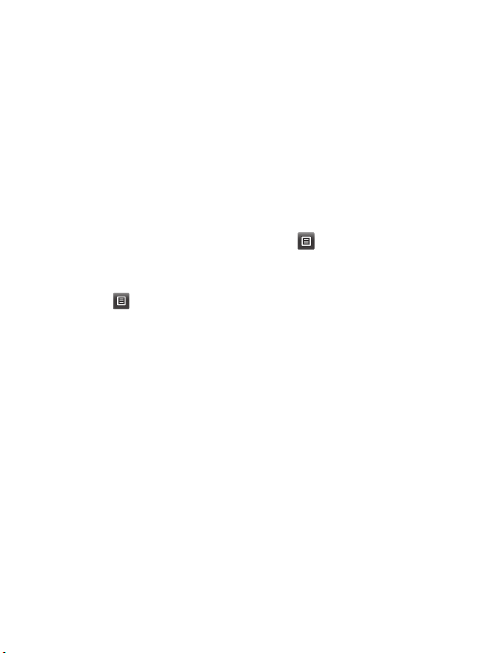
การจดจำลายมือ
ในโหมด การจดจำลายมือ
คุณจะเขียนบนหน้าจอและ GD510 ของ
คุณจะแปลงลายมือของคุณเป็นข้อความ
เลือก เขียนมือ-สกรีน หรือ เขียนมือ-
บ็อกซ์ ตามมุมมองที่คุณต้องการ
การตั้งค่าอีเมล์
แตะที่ อีเมล์ ในแท็บการติดต่อ
ถ้าไม่ได้ตั้งค่าอีเมล์แอคเคาท์ ให้เริ่ม
วิซาร์ดการตั้งค่าอีเมล์และดำเนิน
การจนเสร็จสิ้น
คุณสามารถตรวจสอบและแก้ไขการตั้ง
ค่าได้โดยเลือก
ตรวจสอบการตั้งค่าเพิ่มเติมซึ่งมีข้อมูล
โดยอัตโนมัติเมื่อคุณสร้างแอคเคาท์
นอกจากนี้ คุณยัง
การดึงข้อมูลอีเมล์ของคุณ
คุณสามารถตรวจสอบอีเมล์ใหม่ในแอค
เคาท์ของคุณแบบอัตโนมัติหรือด้วยตน
เองได้ ในการตรวจสอบด้วยตนเอง:
1 แตะที่ อีเมล์ ในแท็บ การติดต่อ
2 แตะที่แอคเคาท์ที่คุณต้องการใช้
การส่งอีเมล์โดยใช้แอค
เคาท์ใหม่
1 แตะที่ อีเมล์ใหม่
และอีเมล์ใหม่จะเปิดขึ้น
2 ป้อนข้อความ
3 แตะที่ ส่ง แล้วอีเมล์จะถูกส่งออกไป
การเปลี่ยนการตั้งค่าอีเมล์
1 แตะที่ อีเมล์ ในแท็บการติดต่อ
2 แตะที่ และเลือก
ซึ่งคุณจะสามารถเปลี่ยนแปลงการตั้ง
ค่าต่อไปนี้ได้:
แอคเคาท์อีเมล์
อีเมล์ที่ต้องการ
ตอบกลับอีเมล์ได้ - เลือกเพื่อให้ส่ง
ข้อความยืนยันการอ่านได้
ร้องขอการตอบกลับอีเมล์
- เลือกว่าต้องการข้อความยืนยันการ
อ่านหรือไม่
รอบเวลาการเรียกด
ที่จะให้โทรศัพท์ GD510
ตรวจสอบข้อความอีเมล์ใหม่
จำนวนที่รับ - เลือกจำนวนอีเมล์
ที่ดึงข้อมูลในหนึ่งครั้ง
รวมข้อความ - เลือกเพื่อรวม
ข้อความต้นฉบับในการตอบกลับ
รวมสิ่งที่แนบ - เลือกเพื่อรวมสิ่ง
ที่แนบต้นฉบับในการตอบกลับ
ตั้งค่าอีเมล์
ู - เลือกความถี่
25
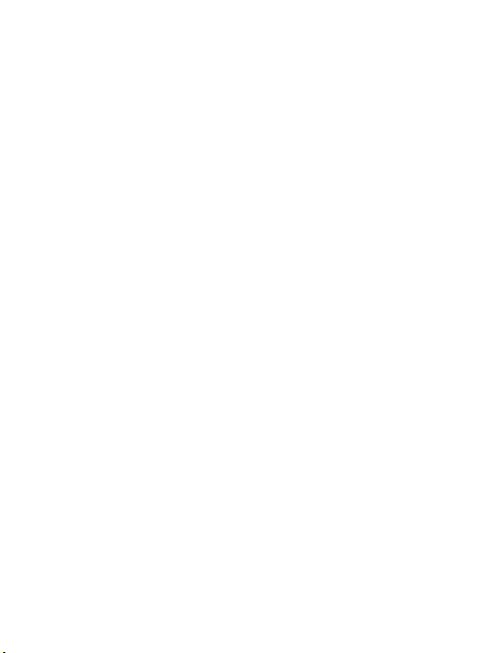
ข้อความ
เรียกอัตโนมัติในการโรมมิ่ง -
เลือกว่าจะดึงข้อความโดยอัตโนมัติ
เมื่อคุณอยู่ต่างประเทศ (โรมมิ่ง)
หรือไม่
แจ้งเตือนอีเมล์ใหม่ - เลือกว่าจะ
แจ้งเตือนอีเมล์ใหม่หรือไม่
ลายเซ็น - เลือก เปิด คุ
และสร้างลายเซ็นอีเมล์
ระดับความสำคัญ - เลือกระดับ
ความสำคัญของข้อความอีเมล์
ขนาดการส่งเมล์ - ตั้งค่าขนาดภาพ
ที่ใหญ่ที่สุดที่สามารถส่งได้
ตัวนับอีเมล์ - ป้อนวันที่ที่ต้องการ
คุณสามารถตรวจสอบอีเมล์ที่ส่งใน
ระหว่างช่
วงเวลานั้นได้
โฟลเดอร์ข้อความ
ในเมนูการส่งข้อความมีห้าโฟลเดอร์
ถาดเข้า - ข้อความทั้งหมดที่คุณได้รับ
จะอยู่ในถาดเข้า
ร่าง - หากคุณยังเขียนข้อความไม่เสร็จ
คุณสามารถบันทึกสิ่งที่คุณเขียนไว้ใน
โฟลเดอร์นี้ได้
ถาดออก - โฟลเดอร์นี้เป็นโฟลเดอร์
จัดเก็บแบบชั่วคราวขณะที่กำลังส่ง
ข้อความออกไป
รายการที่
ส่ง - ข้อความทั้งหมดที่คุณ
ส่งจะอยู่ในโฟลเดอร์นี้
26
LG GD510 | คู่มือการใช้
ณสมบัตินี้
โฟลเดอร์ส่วนตัว - สร้างโฟลเดอร์
เพื่อจัดเก็บข้อความ
การเปลี่ยนการตั้งค่า
ข้อความตัวอักษร
แตะที่ ข้อความ
ในแท็บการติดต่อ และแตะที่
ตั้งค่า เลือก ข้อความตัวอักษร
คุณสามารถเปลี่ยนแปลง:
ศูนย์ข้อความตัวอักษร - ป้อนราย
ละเอียดของศูนย์ข้อความ
รายงานผลการส่ง - เลื่อนสวิตช์ไป
ทางซ้ายเพื่อรับการยืนยันว่าข้อความ
ถูกส่
งแล้ว
อายุข้อความ - เลือกระยะเวลาที่จัดเก็บ
ข้อความไว้ในศูนย์ข้อความ
ชนิดข้อความ แปลงข้อความตัวอักษรเป็น ตัวอักษร,
เสียง, แฟกซ์,
การเข้ารหัสตัวอักษร - เลือกวิธีเข้า
รหัสตัวอักษรของคุณ ตัวเลือกนี้จะมีผล
ต่อขนาดของข้อความและค่าบริการส่ง
ข้อความของคุณ
การส่งข้อความยาว - เลือกเพื่อ
ส่งข้อความยาวแบบ เป็นหลาย
หรือเป็น MMS
X.400 หรือ อีเมล์
SMS
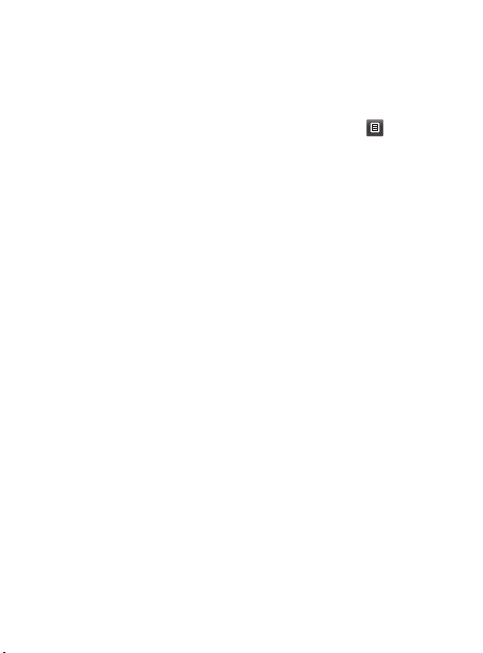
การเปลี่ยนการตั้งค่า
ข้อความมัลติมีเดีย
แตะที่ ข้อความ ในแท็บการติดต่อ
เลื่อนและเลือก ตั้งค่า
และ ข้อความมัลติมีเดีย
คุณสามารถเปลี่ยนแปลง:
โหมดเรียกข้อมูล - เลือกระหว่าง
เครือข่ายหลัก หรือ เครือข่ายโรมมิ่ง
หากคุณเลือก กำหนดเอง คุณจะได้รับ
เฉพาะข้อความแจ้ง MMS และคุณสามา
รถตัดสินใจว่าจะดาวน์
โหลดแบบเต็มหรือไม่
รายงานผลการส่ง
- เลือกเพื่อให้ส่งและ/
หรือขอรายงานผลการส่ง
อ่านข้อความตอบรับ-
เลือกเพื่อให้ส่งและ/หรือขอการตอบกลับ
ระดับความสำคัญ -
เลือกระดับความสำคัญของ MMS
อายุข้อความ - เลือกระยะเวลาที่จัดเก็บ
ข้
อความไว้ในศูนย์ข้อความ
ระยะเวลาสไลด์ - เลือกระยะเวลาที่จะ
ให้สไลด์ปรากฏบนหน้าจอ
โหมดการสร้าง - เลือกโหมดข้อความ
เวลาส่ง - เลือกระยะเวลาในการรอ
ก่อนส่งข้อความ
ศูนย์
MMS - เลือกหนึ่งศูนย์จากรายการ
หรือเพิ่มศูนย์ข้อความใหม่
การเปลี่ยนการตั้งค่าอื่นๆ
แตะที่ ข้อความ ในแท็บการติดต่อ
และแตะที่ ตั้งค่า
ข้อความเสียง - แตะที่
บริการข้อความเสียงใหม่ ติดต่อผู้ให้
บริการเครือข่ายของคุณสำหรับข้อมูล
เพิ่มเติมเกี่ยวกับบริการที่มีให้
ข้อความบริการ - เลือกเพื่อรับหรือ
บล็อคข้อความบริการ คุณยังสามารถ
กำหนดความปลอดภัยของข้อความได้
โดยการสร้างรายการผู้ส
ได้และเชื่อถือไม่ได้ในตัวเลือก
ความปลอดภัย
ตัวนับข้อความ - เลือกเพื่อตั้งค่าระยะ
เวลาในการนับข้อความ
บริการข้อมูล - เลือกว่าจะเปิด/
ปิดข้อความจากระบบ และเลือกช่อง
สัญญาณและภาษา
เพื่อเพิ่ม
่งที่เชื่อถือ
27
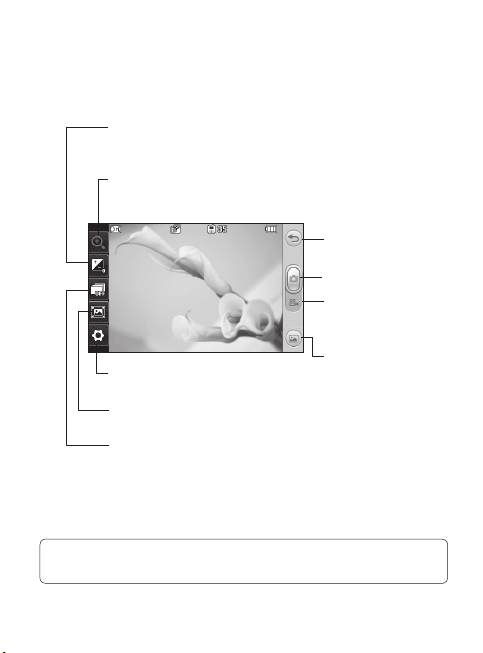
กล้อง
ทำความรู้จักกับช่องมองภาพ
การรับแสง - ภาพที่มีระดับความเข้มต่ำจะมี
ลักษณะมัว ในขณะที่ภาพที่มีความเข้มสูงจะมี
ลักษณะที่คมชัดกว่า
ซูม - ซูมเข้าหรือซูมออก ฟังก์ชันนี้เปิดใช้ได้ขึ้น
อยู่กับขนาดภาพที่คุณถ่าย
ย้อนกลับ
การถ่ายภาพ
โหมดวิดีโอ - เลื่อน
ไอคอนนี้ลงเพื่อสลับไปยัง
โหมดวิดีโอ
คลังภาพ -
ตั้งค่า - แตะที่ไอคอนนี้เพื่อเปิดเมนูการตั้ง
ค่า โปรดดูที่ การใช้การตั้งค่าขั้นสูง
โหมดมุมมอง - เลือกระหว่างเต็มหน้าจอ
หรือภาพเต็ม
ช็อตต่อเนื่อง - ตัวเลือกนี้ทำให้คุณ
สามารถถ่ายภาพต่อเนื่องอย่างรวดเร็วได
ถึง 3/6/9 ช็อตโดยอัตโนมัติ
เคล็ดลับ! คุณสามารถเปิดตัวเลือกได้โดยแตะที่หน้าจอ ซึ่งจะปิดอัตโนมัติหลังจาก
สองสามวินาที
28
LG GD510 | คู่มือการใช้
คุณสามารถเข้าดูรูปภาพที่
บันทึกไว้จากภายในโหมด
กล้องถ่ายรูป เพียงแตะ
และคลังภาพของคุณจะ
ปรากฏบนหน้าจอ
้
